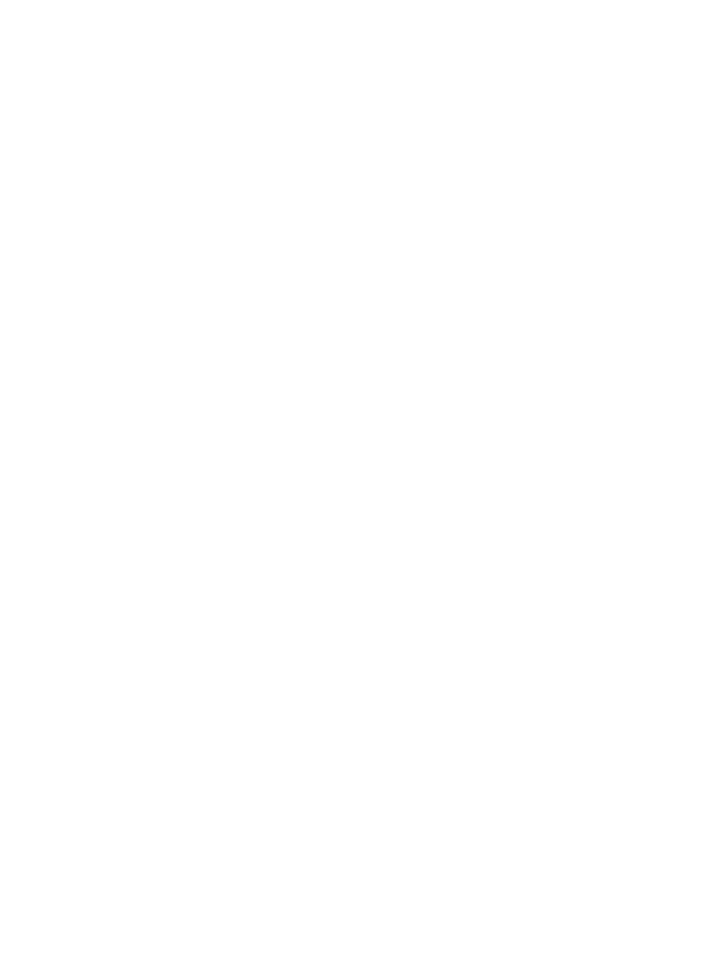
Server Windows 2000
Pro nastavení oboru DHCP na serveru Windows 2000 proveďte
následující kroky:
1
Pro spuštění nástroje správce Windows 2000 DHCP klepněte na
Start, Nastavení a Ovládací panely. Otevřete složku Nástroje
pro správu a spusťte nástroj DHCP.
2
V okně DHCP ve stromu DHCP vyhledejte a vyberte server
Windows 2000. Pokud váš server není v seznamu uveden,
vyberte DHCP, klepněte na nabídku Akce, a server se připojí.
3
Po volbě vašeho serveru ve stromě DHCP klepněte na nabídku
Action (Akce) a zvolte New Scope (Nový obor). Spustí se
průvodce Add New Scope (Přidat nový obor).
4
V průvodci Add New Scope klepněte na Next (Další).
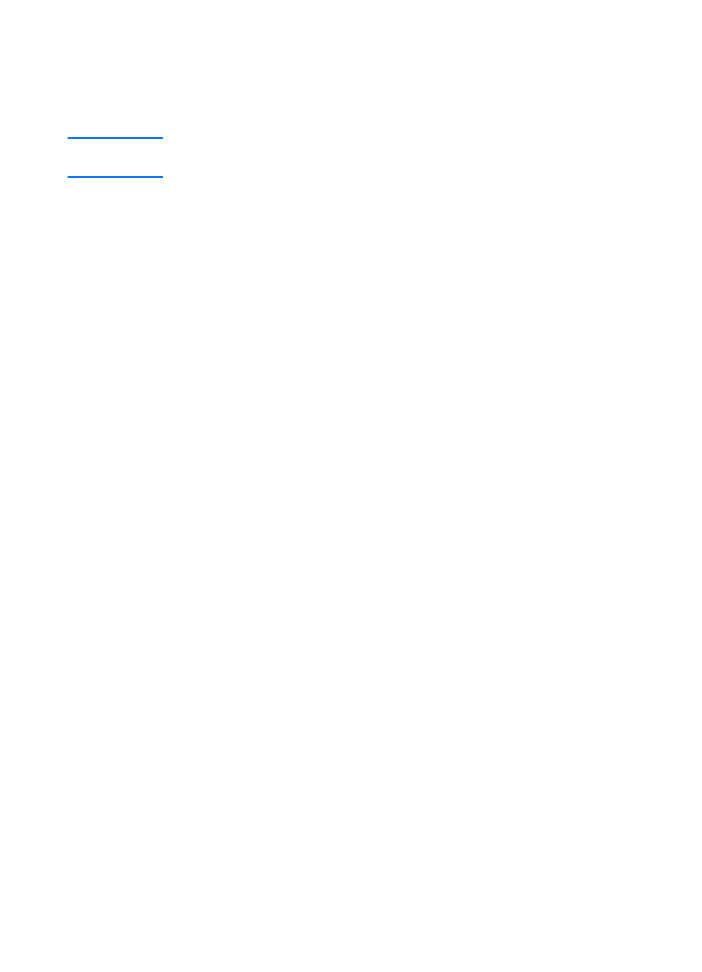
56 Kapitola 3 Seznámení s tiskovým serverem
CZ
5
Napište název a popis tohoto oboru a klepněte na Next.
6
Napište rozsah adres IP pro tento obor (počáteční a koncová
adresa IP). Rovněž napište masku podsítě a klepněte na Next.
Poznámka
Pokud používáte podsítě, maska podsítě definuje, která část adresy IP
specifikuje podsíť a která část specifikuje zařízení klienta.
7
Pokud je to možné, napište rozsah adres IP v rámci oboru, který
chcete u serveru vyloučit, a klepněte na Next.
8
Napište dobu trvání zapůjčení adresy IP u vašich klientů DHCP a
klepněte na Next. Společnost Hewlett-Packard doporučuje
přiřadit vyhrazenou adresu IP všem vašim tiskárnám. Toto lze
provést po nastavení oboru.
9
Při pozdější konfiguraci možností DHCP v tomto oboru zvolte No a
klepněte na Next. Chcete-li možnosti DHCP konfigurovat hned,
vyberte Yes a klepněte na Next (Další).
a
Pokud je to nutné, napište adresu IP směrovače (nebo
výchozí brány), kterou budou klienti používat, a klepněte na
Next.
b
Je-li třeba, napište název domény a serverů DNS u klientů a
klepněte na Next.
c
Je-li třeba, specifikujte názvy serverů WINS a adresy IP a
klepněte na Next.
d
Pro aktivaci možností DHCP nyní zvolte Yes a klepněte na
Next.
10 Obor DHCP byl na tomto serveru úspěšně nastaven. Chcete-li
průvodce ukončit, klepněte na Dokončit.
11 Chcete-li nakonfigurovat vaši tiskárnu s vyhrazenou IP adresu v
rámci oboru DHCP, proveďte následující kroky:
a
Ve stromu DHCP otevřete složku vašeho oboru a zvolte
Reservations (Rezervace).
b
Klepněte na nabídku Action (Akce) a zvolte New
Reservation (Nová rezervace).
c
Do každého pole napište odpovídající informace včetně
adresy IP vyhrazené pro vaši tiskárnu.
Poznámka
Adresa MAC připojené tiskárny HP JetDirect je k dispozici na
konfigurační stránce HP JetDirect.
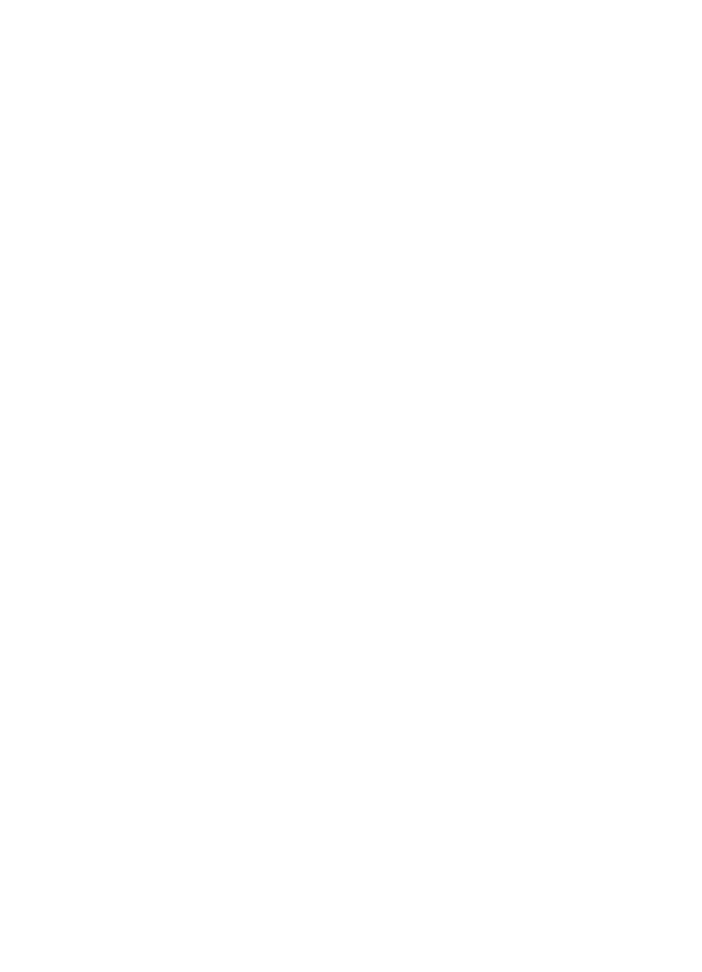
CZ
Systémy UNIX 57
d
Pod Supported types (Podporované typy) zvolte DHCP only
(Pouze DHCP) a klepněte na Add (Přidat).
Poznámka
Volba Both (Oba) nebo BOOTP only (Pouze BOOTP)
nakonfiguruje BOOTP z důvodu sekvence, ve které tiskové
servery HP JetDirect zahájí požadavky konfiguračního
protokolu.
e
Specifikujte jiného vyhrazeného klienta nebo klepněte na
Close (Zavřít). Přidaní rezervovaní klienti se zobrazí ve složce
Reservations v rámci tohoto oboru.
12 Ukončete nástroj správce DHCP.